앱
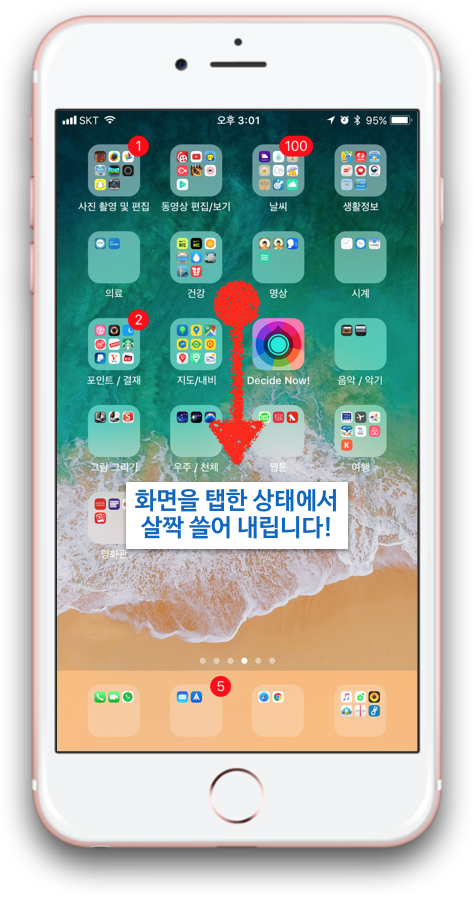
어.. 그 앱이 어디있더라??
앱이 어디있을까요?어느 폴더에 잘 넣어두었는데.. 사용하려면 어디 있는지 잘 모를 때가 있습니다.그럴 때 빨리 앱을 찾는 방법을 알려드릴게요~ 우선 아이폰 화면을 탭 한 상태에서 살짝 끌어내립니다.그러면 검색 화면이 나타나는데요~여기에 찾고자 하는 앱 이름을 입력합니다.바로 나타나지요?아이콘을 탭 하면 바로 실행시킬 수 있으며, 오른쪽에서는 어느 폴더에 있는지 확인할 수 있습니다.쉽죠?? 생각보다 많은 분이 설치한 앱 찾는 것에 오랜 시간을 들이더라고요~ ㅋ 더운데, 모든 것이 빨리 잘 해결되길 바랍니다.즐거운 애플 라이프 되세요~!굳 럭!

macOS 캘린더 사용 방법 살펴보기 (2)
1. 새로운 이벤트 추가하기 이벤트 빠르게 생성하세요.캘린더를 쓸 때 기본 중의 기본은 당연히 일정, 즉 이벤트를 만드는 것이겠죠. 캘린더에서는 일정이나 약속을 '이벤트'라는 용어로 부른답니다. 이벤트 만드는 방법은 크게 두 가지가 있는데요. 하나는 도구 막대 왼쪽에 있는 '빠른 이벤트 생성' 버튼을 눌러 만드는 것이지요. 빠른 이벤트 생성 버튼[+]을 클릭한 뒤 일정을 적당히 입력하세요. 그러면 시간이나 날짜를 자동으로 인식합니다. 예를 들어 '모레 저녁 7시에 영화 보기'라고 입력하면 '모레'와 '저녁 7시'를 날짜와 시간으로 인식하여 실제 입력되는 텍스트는 '영화 보기'가 됩니다. 캘린더가 알아서 텍스트를 인식하는 거죠. 오호라~ ▒ ▒ ▒ 캘린더에 직접 입력하기이벤트 추가하는 다른 방법은 캘린더 ..
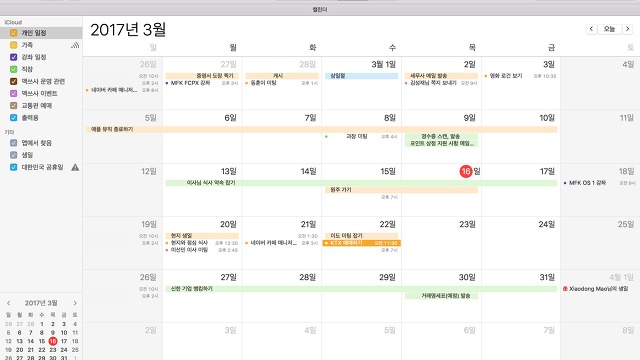
macOS 캘린더 사용 방법 살펴보기 (1)
macOS에 기본 포함된 캘린더는 개인, 사무용을 떠나 누구든지 쉽게 사용할 수 있을 만큼 쓸만한 일정 관리 소프트웨어입니다. 캘린더는 앞으로의 일정, 즉 이벤트를 입력할 수 있고 알림을 지정하는 기본적인 기능 외에도 다른 사람과 이벤트를 공유하거나 다른 기기와 동기화할 수 있는 기능도 가지고 있답니다. ▒ ▒ ▒ 그러려면 아이클라우드 계정이 필요한데요. 만약 야후나 구글에서 제공하는 무료 캘린더를 써왔던 사람들은 기존 캘린더를 버리고 아이클라우드 계정을 새로 만들어야 할까요? 그렇진 않습니다. 다른 캘린더를 사용하던 사람도 macOS에 구글과 같은 계정을 등록하기만 하면 계정이 몇 개든 상관 없이 간단하게 캘린더에 동기화할 수 있지요. 이렇게 macOS 캘린더에 등록되면 웹 브라우저, 운영체제나 기기를..

아이폰에서 Firefox Focus 한번 써보시죠!
"A: 아이폰에서 인터넷 뭐로 해?B: 사파리 말고 뭐 더 있어?" 아이폰의 대표 웹 브라우저 하면 뭐... 사파리 이외엔 그리 많이 안 쓰이기는 하죠. 기본 앱이기 때문에 그만큼 많이 쓰이는 걸 테고요. 그런데 사실 PC에 다양한 웹 브라우저가 있는 것처럼 아이폰에서도 여러 웹 브라우저를 쓸 수 있답니다. "근데 말야. 사파리 말고 굳이 다른 거 써야 해?" 라고 하신다면 별로 할 말은 없습니다만, 그래도 서로 기능 차이도 크고 개성도 뚜렷하니 취향에 따라 선택의 폭이 크다는 건 부정할 수 없습니다. 오늘은 아이폰에서 쓸 수 있는 멋진 브라우저 중 하나인 파이어폭스 포커스(Firefox Focus)의 보안 기능에 대해 이야기를 해볼까 해요. 파이어폭스 포커스(Firefox Focus) 다운로드 사실 파..